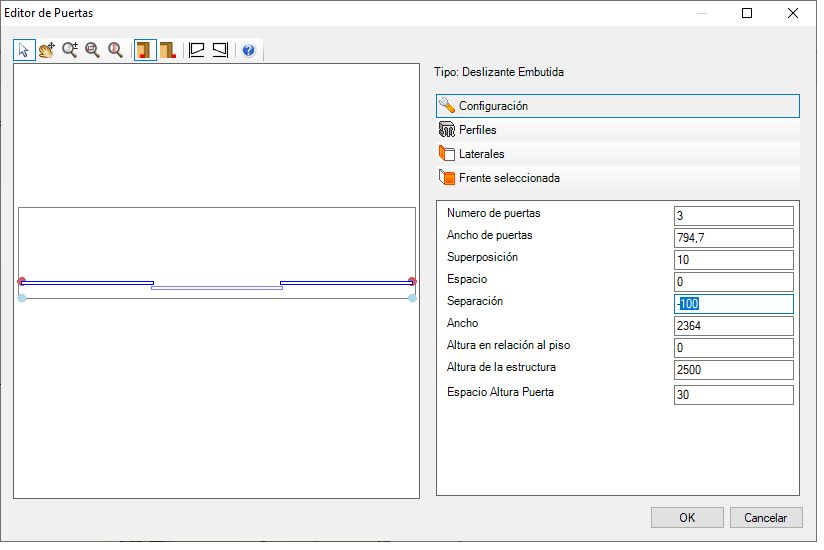El Editor de Puertas Deslizantes facilita el montaje de la estructura de las puertas insertadas en módulos o como separadores de ambientes. En la ventana del Editor puede configurar el número de puertas, la anchura, la altura y la longitud, así como los cambios en los carriles, los frentes y los laterales.
IMPORTANTE:
- Las opciones de puertas deslizantes sus opciones de configuración varían según cada Fabricante;
- No es posible editar las puertas después de haberlas insertado en el entorno, es necesario eliminar la estructura e insertarla de nuevo.
- Al insertar puertas deslizantes, se incluye automáticamente un kit por cada puerta deslizante que compone el módulo, y se puede ver al generar el presupuesto.
Para insertar y configurar las puertas deslizantes haga clic en las opciones:
1. Insertar Puertas Deslizantes
2. Posición de las Puertas Deslizantes
3. Configurar Puertas Deslizantes
4. Configurar los perfiles de las Puertas Deslizantes
5. Configurar las laterales de las Puertas Deslizantes
6. Configurar los acabamientos de las Estructuras de las Puertas Deslizantes
7. Configurar el Frente seleccionada
8. Alinear el Estructura deslizante con la lateral del Armario
9. Apertura del Puertas Deslizantes
10. Editar Travesaños
11. Tipos de Puertas Deslizantes
1. Inserción de Puertas Deslizantes
Las puertas correderas o las puertas deslizantes pueden insertarse en los módulos o como separadores de espacios. Para insertar puertas deslizantes:
1. Inserte el módulo y en la barra de modulación localice la puerta deslizante que desea insertar;
2. Seleccione la puerta deslizante y arrástrela sobre el primer punto rojo (hotpoint) desde donde comenzará la inserción de la puerta;
3. Suelta el ratón;
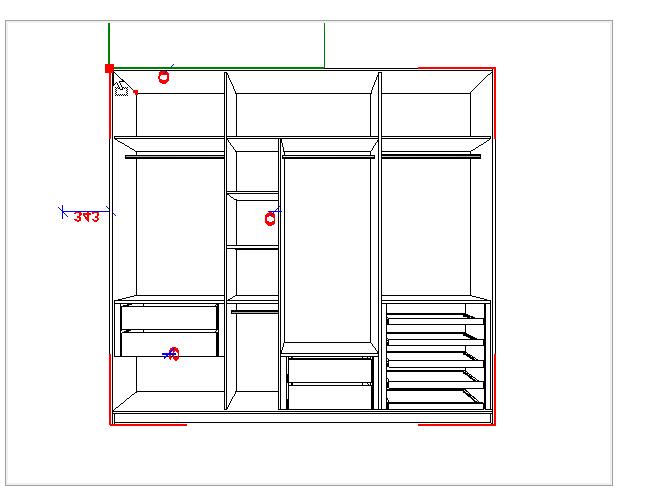
4. Haga clic en un segundo punto rojo (hotpoint), en la horizontal superior o inferior, para fijar el punto final de la inserción;
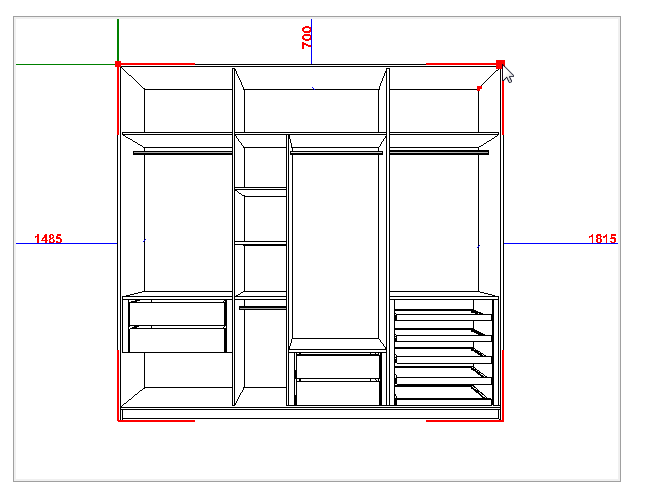
5. El Editor de Puertas se muestra con el módulo y las puertas en planta.
IMPORTANTE: En el caso de la inserción de puertas deslizantes se incluye también su estructura de rieles y laterales. Promob calcula automáticamente las medidas y los componentes necesarios para utilizar estas puertas.
6. Realice los ajustes necesarios y haga clic en OK;
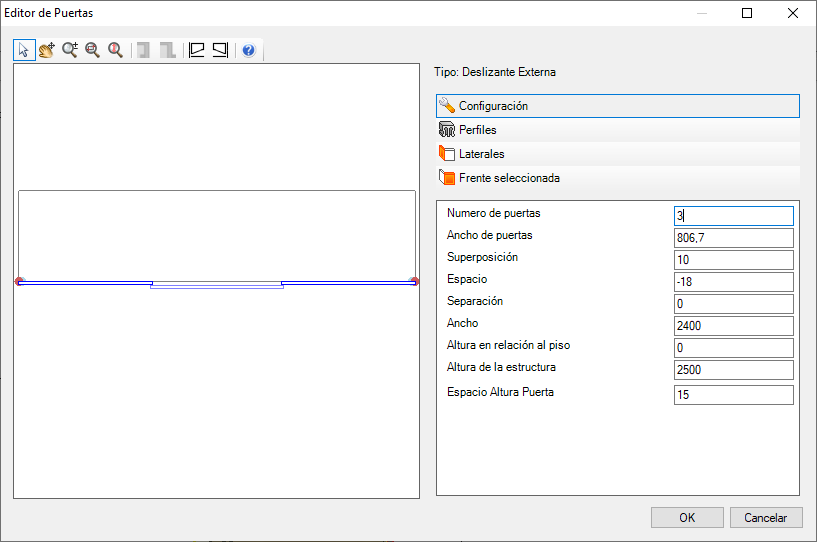
6. Realice los ajustes necesarios y haga clic en OK;
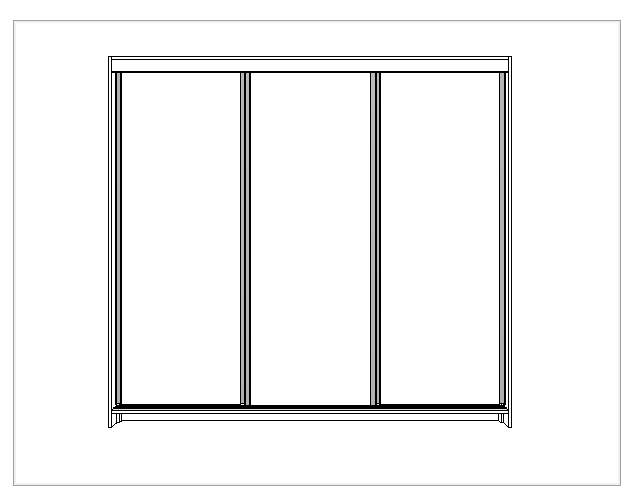
2. Posicionamiento de las Puertas Deslizantes
Para cambiar la posición de las puertas deslizantes :
1. Acerque el ratón a la puerta en el área de visualización del Editor y vea la flecha negra que indica la posición que puede adoptar la puerta. Haz clic con el ratón para cambiar la posición;
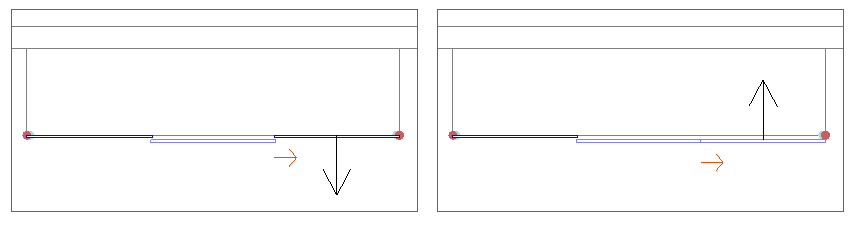
3. Configuración de las Puertas Deslizantes
Para configurar las puertas deslizantes:
1. Número de puertas: número de puertas deslizantes;
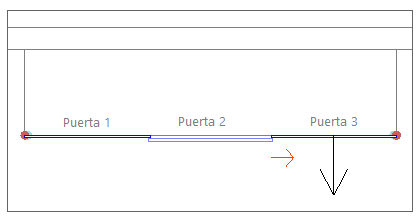
2. Ancho de las puertas: ancho de las puertas según el número de puertas y el largo;
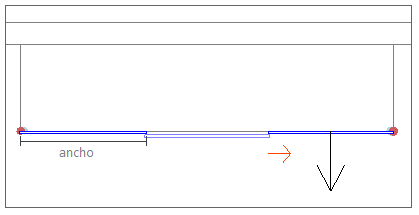
3. Superposición: distancia de superposición lateral entre puertas (generalmente el valor de la anchura del perfil);
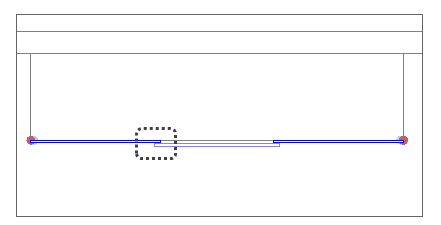
4. Espacio: espacio de las puertas al primer punto;
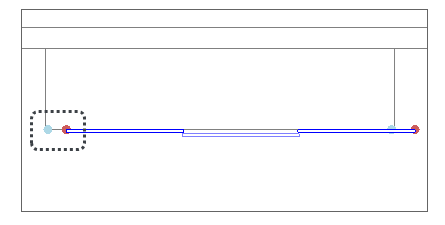
5. Separación: distancia de las puertas con respecto al módulo;
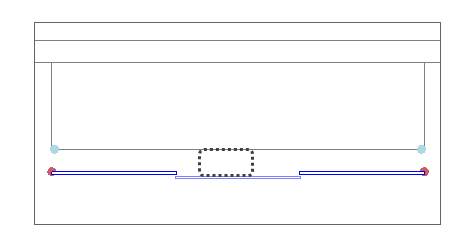
6. Ancho: longitud total de la estructura, definida cuando se definen los puntos calientes en el entorno;
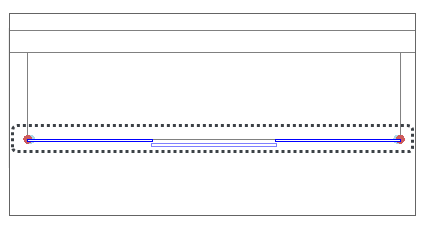
7. Altura en relación al piso: distancia de la estructura de la puerta en relación con el piso. Esta distancia se muestra en el entorno 3D;
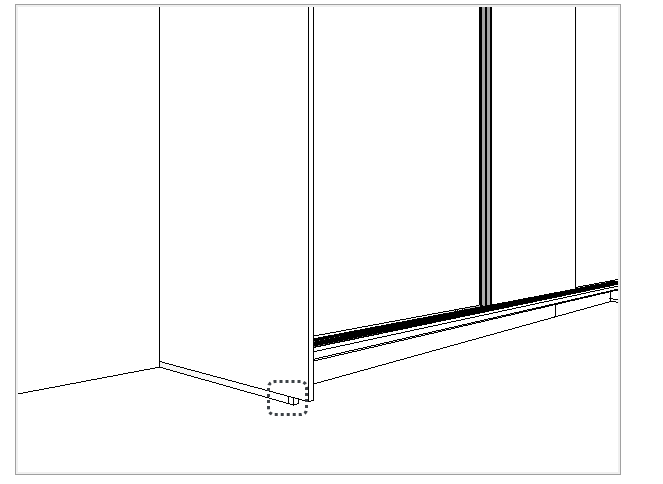
8. Altura de la estructura: altura del marco de la puerta deslizante.
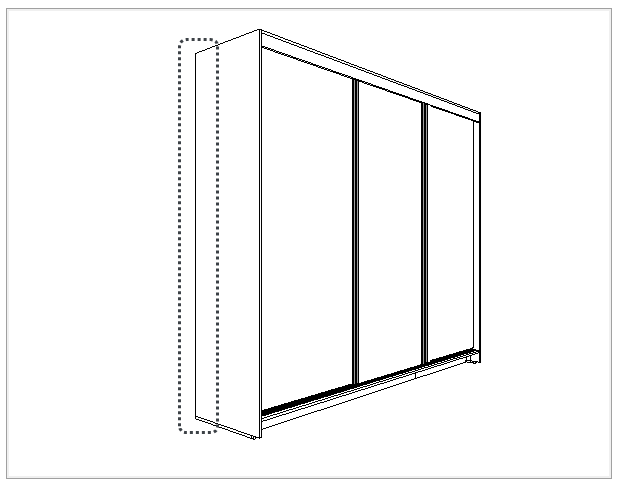
9. Altura libre de la puerta: altura del espacio libre entre la puerta y los carriles de la puerta deslizante.
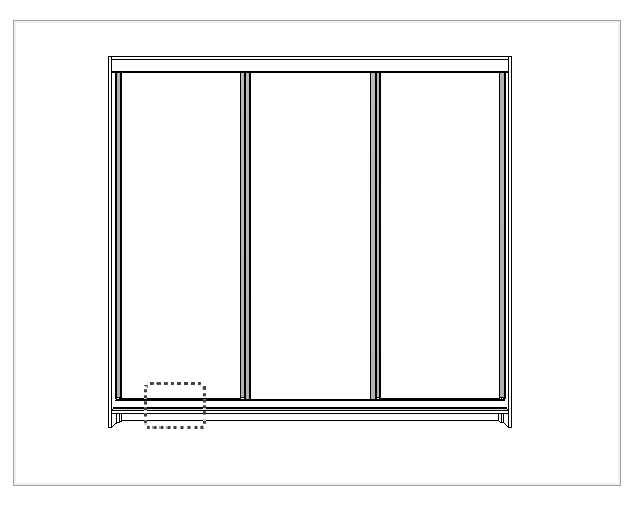
4. Configuración de los perfiles de la Puerta Deslizante
Para configurar los perfiles de la puerta deslizante:
1. Perfil superior: tipo de perfil que se utilizará en la parte superior de la estructura;
2. Perfil inferior: tipo de perfil que se utilizará en la parte inferior de la estructura;
3. Número de rieles: número de niveles para la distribución de puertas. A través del número de niveles es posible definir la forma en que las puertas se superponen durante la apertura. Cuando se selecciona un tipo de perfil, el número de niveles se modifica automáticamente, evitando que el número de niveles del sistema de la puerta sea diferente del número soportado por los perfiles;
4. Extender hacia la izquierda/derecha: repite la barra con las mismas dimensiones de inserción a la izquierda o a la derecha según el número de veces introducido.
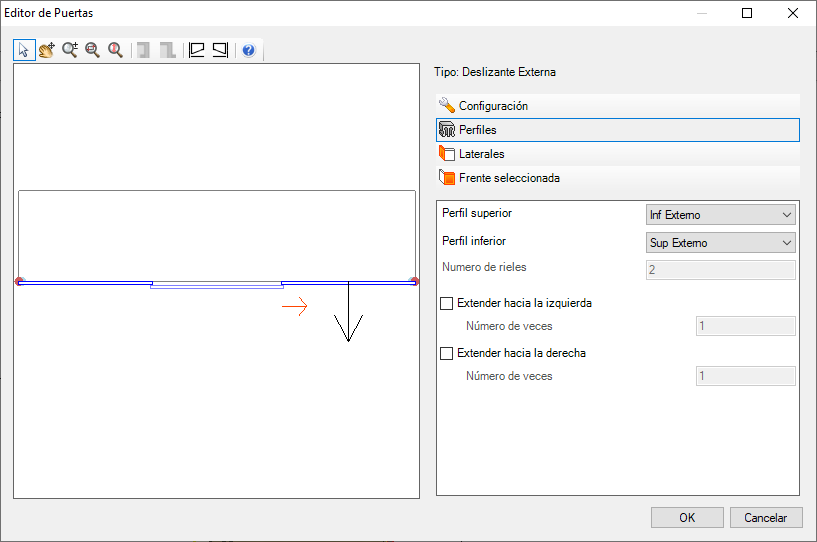
5. Configuración de los laterales de la Puerta Deslizante
En esta pestaña se puede configurar la inserción automática de lados más profundos que el lado del módulo que recibe la estructura deslizante. Para configurar los laterales de las puertas deslizantes:
1. Quitar laterales: elimina los laterales existentes en los módulos cuando la inserción de puertas deslizantes as se produce en módulos que ya tienen laterales. Elimina los lados del módulo y mantiene sólo los lados más profundos utilizados en la estructura de la puerta corredera;
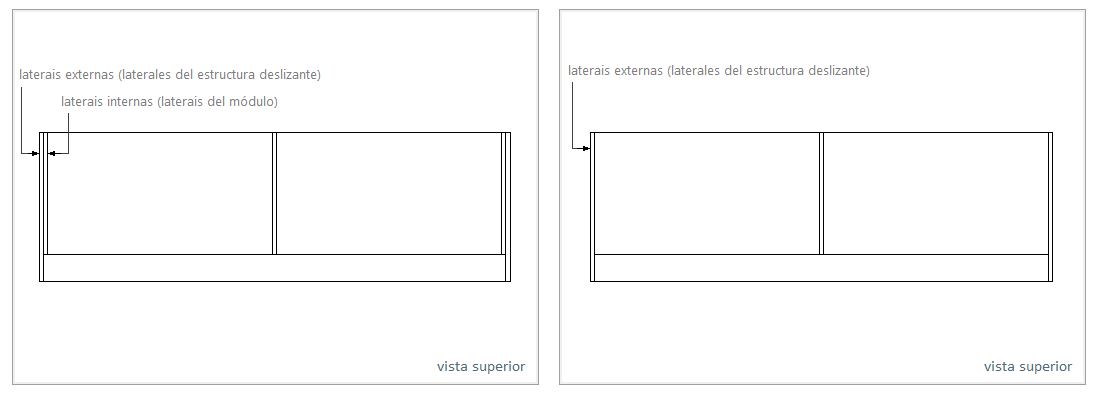
IMPORTANTE:
- La disponibilidad de esta opción depende de las puertas deslizantes que se hayan insertado;
2. Lateral izquierda: tipo de lateral izquierda que se insertará o no cuando se utilicen lados más profundos que el módulo;
3. Lateral derecha: tipo de lateral derecha que se insertará o no cuando se utilicen lados más profundos que el módulo;
4. Profundidad: profundidad del lateral izquierda/derecha que se insertará.
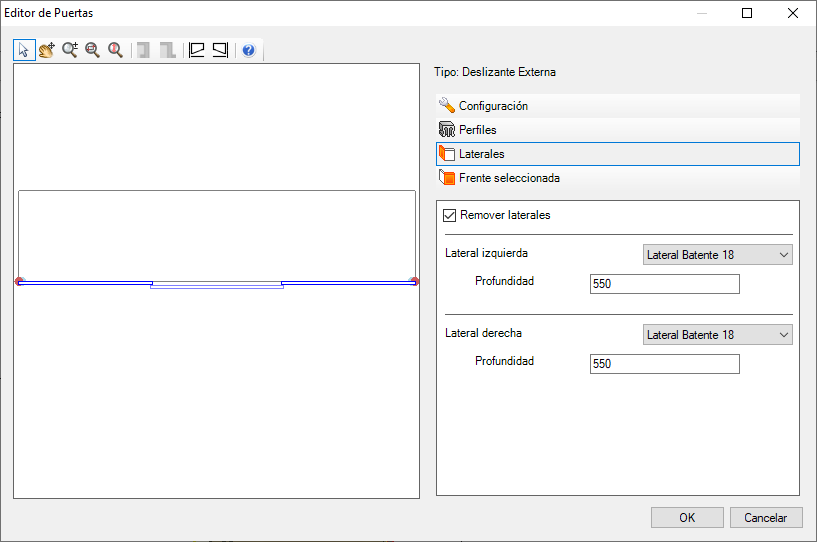
6. Configuración de los Acabamientos de la estructura de la Puerta Deslizante
Para configurar los cierres de la estructura de la puerta deslizante:
1. Acabamiento superior: seleccione el acabamiento superior para el sistema de puertas deslizantes;
2. Acabamiento inferior: seleccione el acabamiento inferior para el sistema de puertas deslizantes;
3. Altura Fechamento Inferior: informar la altura del cierre inferior del marco de la puerta corredera en relación con el suelo del entorno 3D.
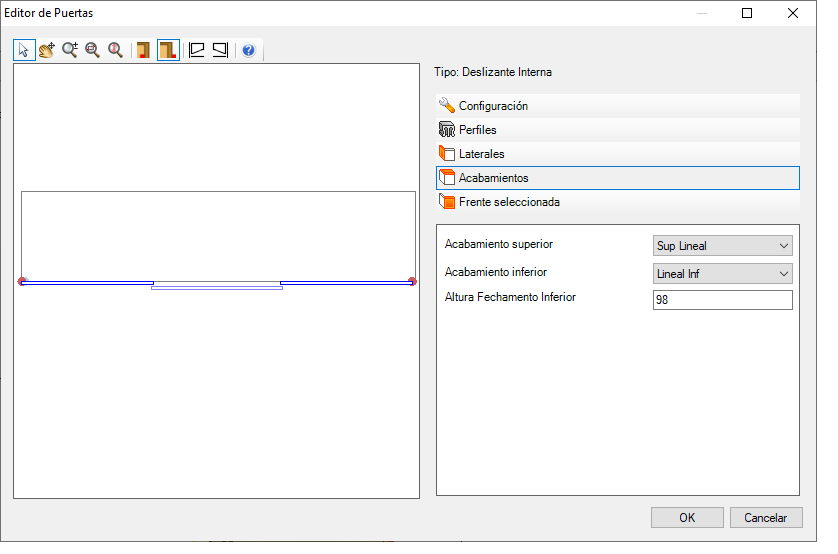
7. Configurar el Frente seleccionada
Para configurar el frente seleccionado:
Haga clic en el frente que desea seleccionar, el frente seleccionado se muestra en rojo;
1. Invertir: marcando esta opción se invertirá el lado de apertura de la puerta seleccionada. IMPORTANTE: esta opción sólo se activará si el frontal puede tener la posición de su tirador alterada;
2. Establecer la anchura frontal: marque esta opción e introduzca la anchura frontal seleccionada;
3. Usar opciones de frente: use esta opción para insertar diferentes tipos de puertas que pueden ser insertadas en la estructura. IMPORTANTE: la disponibilidad de esta opción puede variar según cada Fabricante;
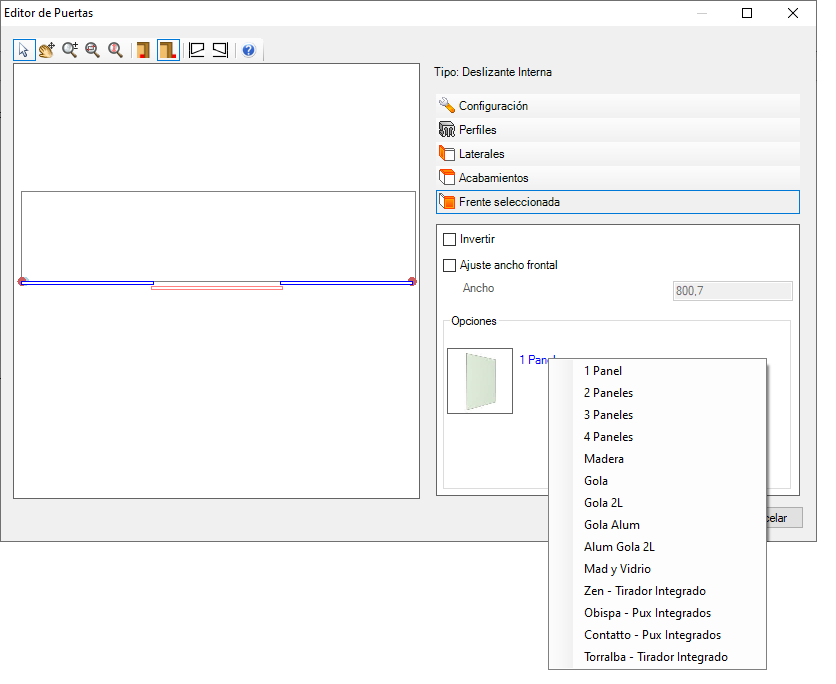
8. Alinee el estructura deslizante con el lateral del armario
Para alinear el estructura deslizante al lateral del armario:
1. Inserte el módulo en el entorno;
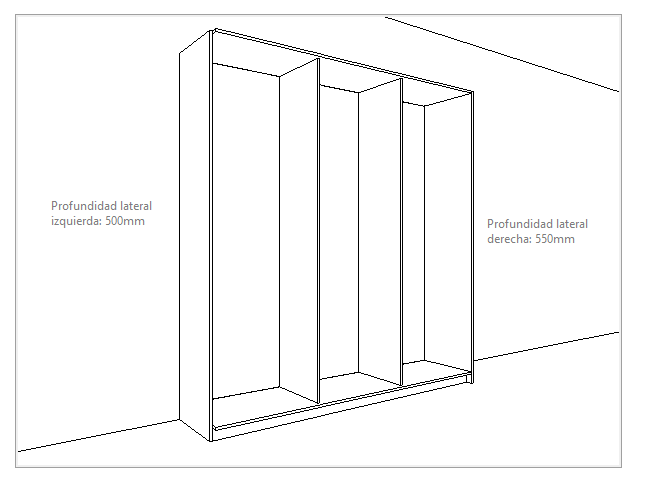
2. En el Editor de puertas, haga clic en una de las opciones de alineación:
- Alinear a la izquierda: en este ejemplo, el estructura deslizante se alinea con el lado que tiene 500 mm de profundidad;
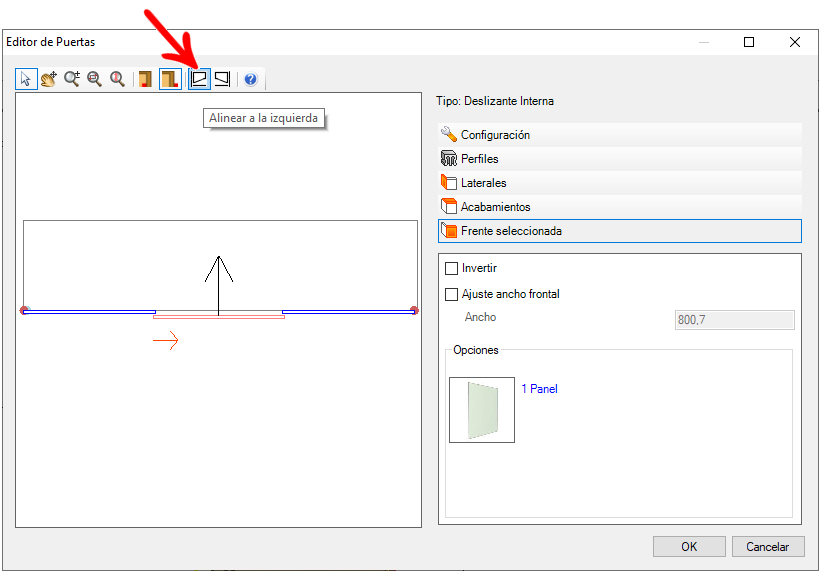
- Alinear a la derecha: en este ejemplo, el estructura deslizante está alineado con el lado que tiene 550 mm de profundidad.
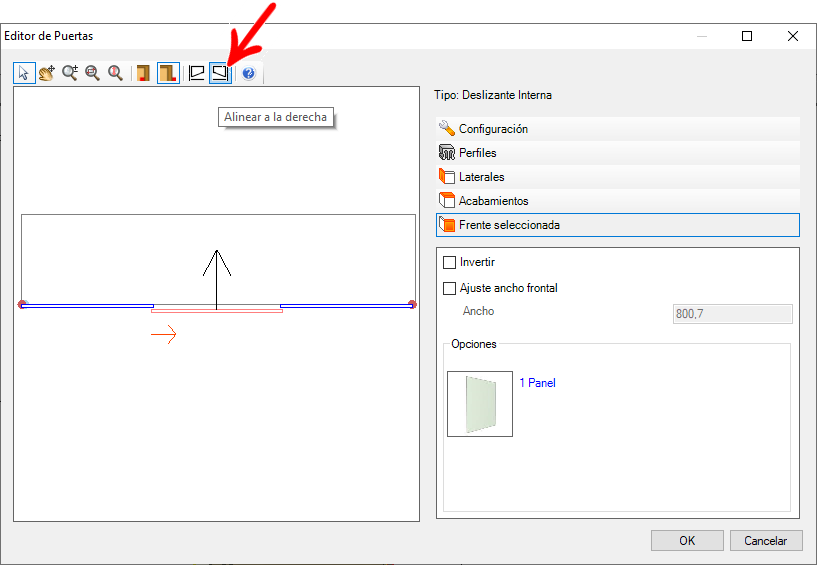
9. Apertura de Puertas Deslizantes
Para abrir puertas deslizantes , seleccione las puertas deslizantes y vaya a:
1. Panel de Herramientas - Aperturas. La apertura está representada por el color rosa en el área gráfica del Panel. Haga clic en el dibujo que representa la abertura y arrástrelo;
IMPORTANTE: La posibilidad de abrir puertas deslizantes mediante el Panel de Herramientas - Aperturas varía según cada Fabricante.
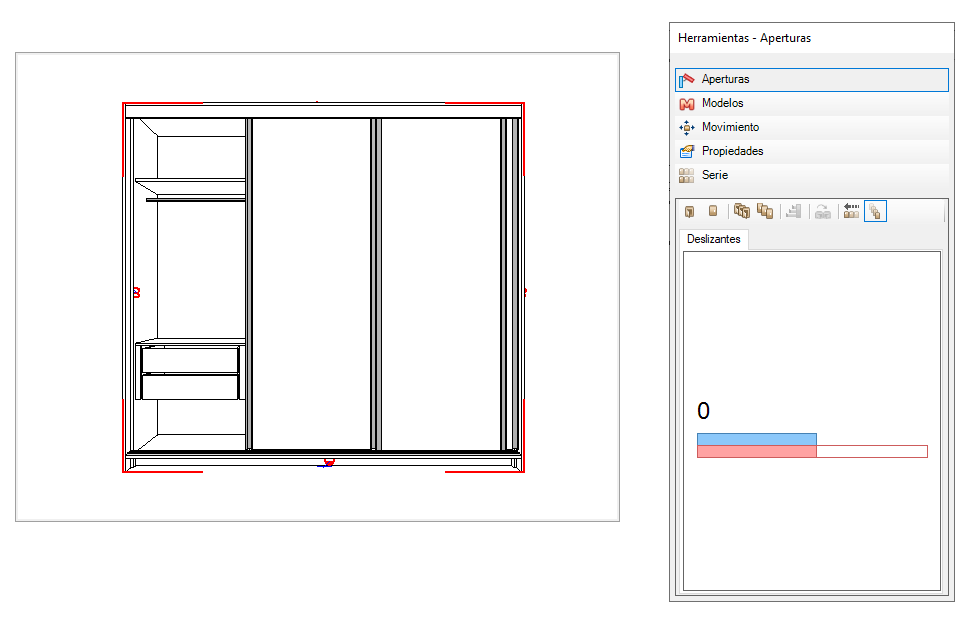
2. Panel de Herramientas - Movimiento: Introduzca el valor de desplazamiento y haga clic en la flecha que hace referencia al desplazamiento deseado;
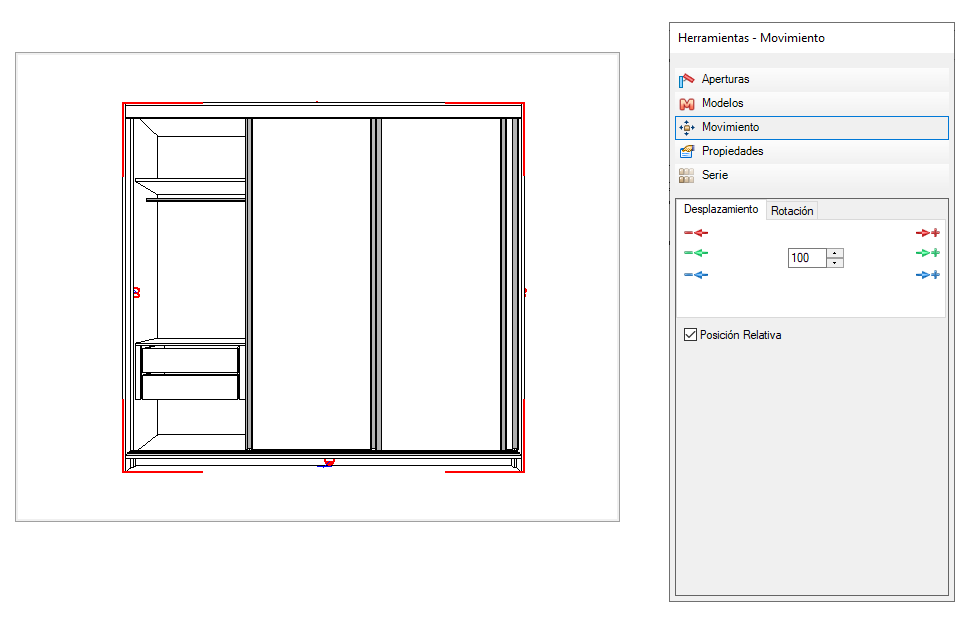
3. Teclas de flecha: seleccione el perfil de puerta que desea abrir. Pulse una de las teclas de flecha. La puerta deslizante se abre.
10. Editar los travesaños de las puertas
La herramienta de edición de travesaños permite insertar travesaños en puertas deslizantes . El Editor solo se mostrará para acceder después de finalizar la inserción de puertas deslizantes que tengan esta característica. El Editor permite insertar travesaños, cambiar su posición, quitarlos y cambiar el tipo de panel de la puerta.
IMPORTANTE: la herramienta Editor de puertas depende de la personalización. Consulte con el fabricante la disponibilidad de herramientas.
1. Después de insertar las puertas en el gabinete, haga clic con el botón derecho del mouse y seleccione la opción Editor de Traviesas.
2. Se habilitará la pantalla Editor de Traviesas. Es posible insertar travesaños en las puertas y cambiar el material del panel de la puerta. Para habilitar la herramienta, haga doble clic en el puerto que desea editar.
IMPORTANTE: Tenga en cuenta que la opción Aplicar cambios a todas las puertas de la estructura está habilitada. Para aplicar el cambio a solo uno de los puertos, desmarque el mensaje.
3. Después de realizar los cambios deseados, haga clic en OK. El cambio ahora se puede ver en el espacio 3D.
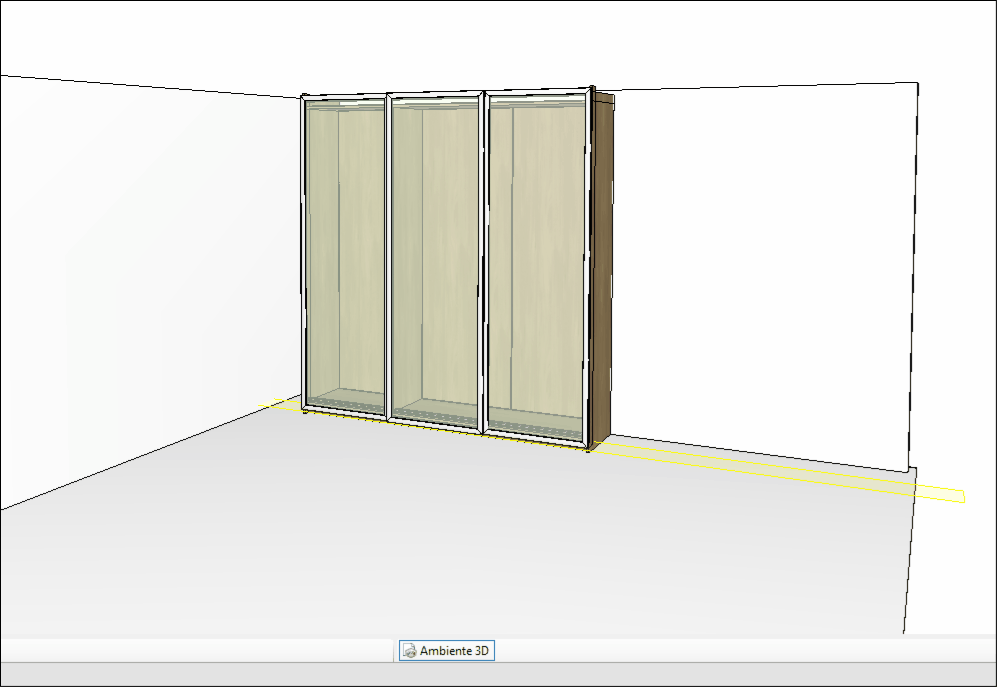
11. Tipos de Puertas Deslizantes
Vea a continuación los tipos de puertas deslizantes de Promob Plus Professional, Enterprise:
1. Puertas deslizantes interiores
2. Puertas deslizantes exteriores
3. Puertas deslizantes empotradas
Puertas Deslizantes Internas
Las puertas deslizantes internas están disponibles para los siguientes módulos:
- Armarios con zócalos
- Armarios sin zócalos
- Armarios sin zócalos con travesaños
- Armarios con zócalos con travesaños
El sistema de deslizamiento interno se coloca entre las bases de los armarios.
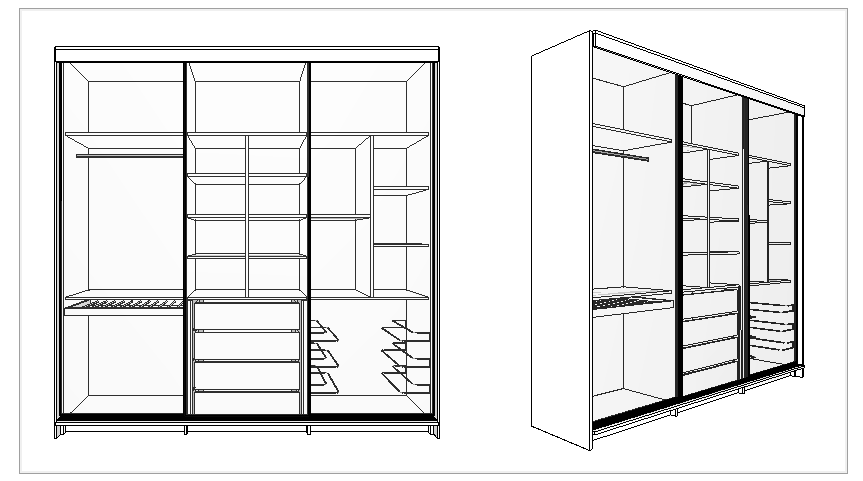
Este sistema de puertas tiene laterales adicionales, que pueden ser más profundos que las laterales del armario.
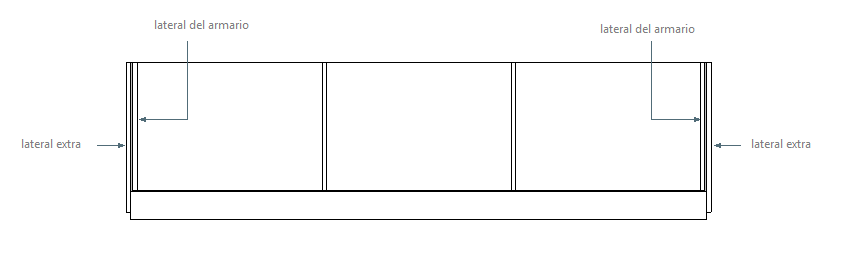
El ajuste de la profundidad de los laterales adicionales se puede establecer a través del Editor de Puertas.
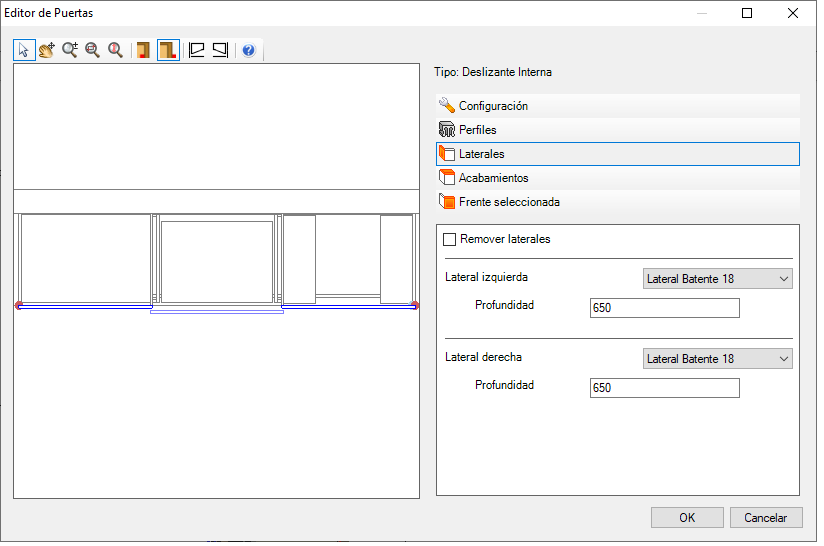
La eliminación de las laterales adicionales también se realiza a través del Editor de Puertas.
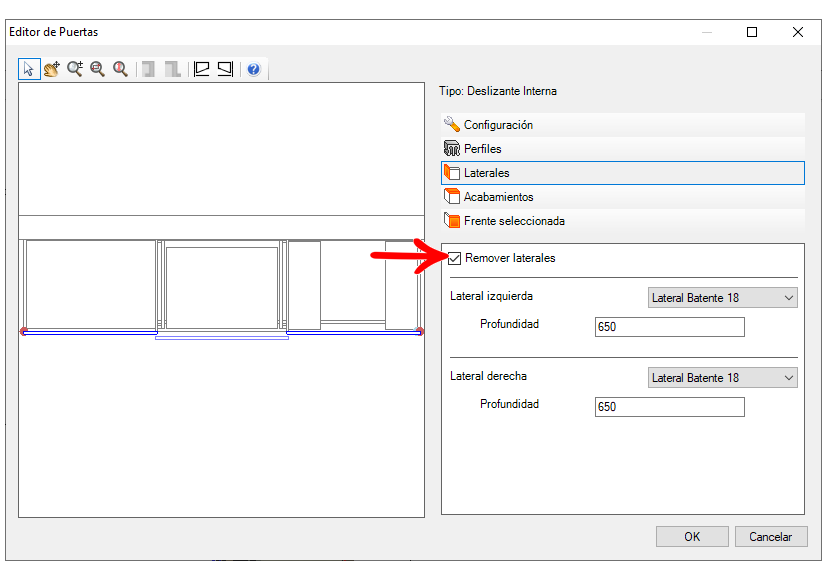
Observe en la imagen inferior el sistema de deslizamiento con y sin laterales adicionales.

Los perfiles del sistema de deslizamiento se fijan a los armarios, que se colocan más adelante que la base inferior y superior del armario.
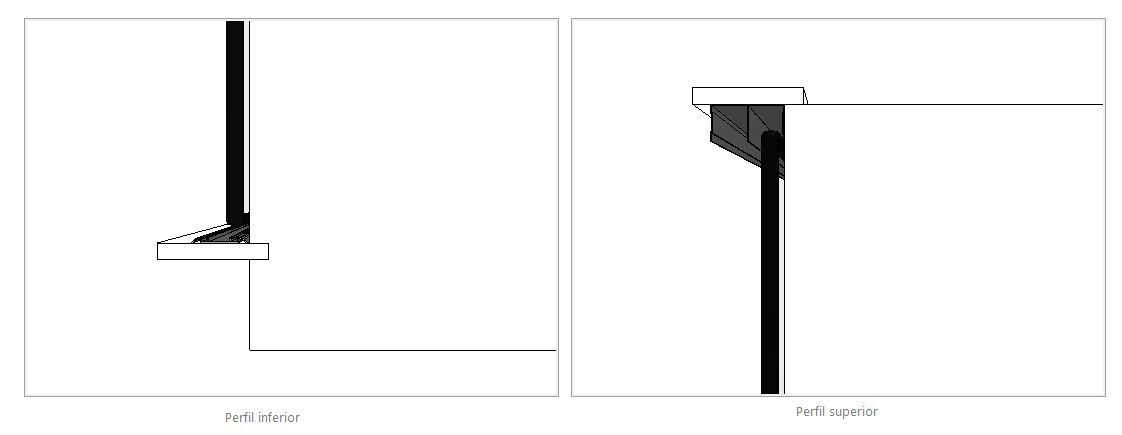
La inserción de los acabamientos puede definirse en el Editor de Puertas.
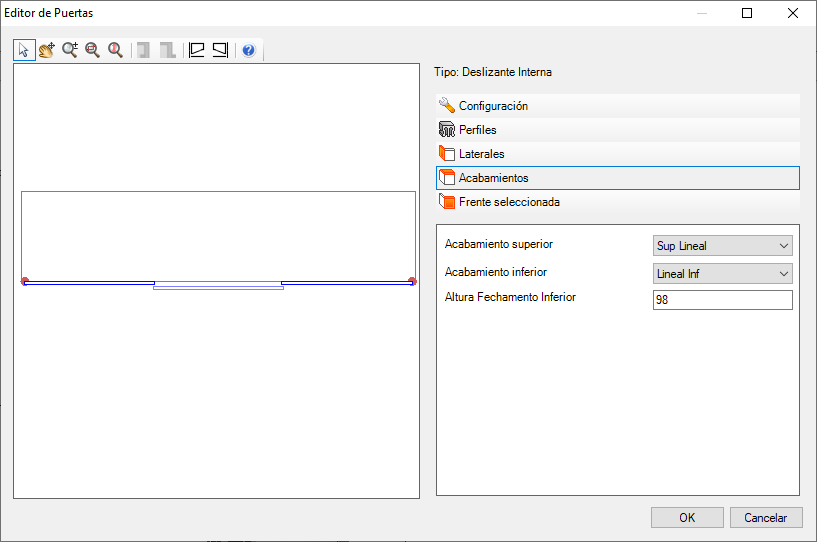
Puertas Deslizantes Externas
Las puertas deslizantes externas están disponibles para los siguientes módulos:
- Armarios con zócalos
- Armarios sin zócalos
- Armarios sin zócalos con travesaños
- Armarios con zócalos y travesaños
Los perfiles del sistema de deslizamiento se fijan por debajo de la base inferior y por encima de la base superior del armario.
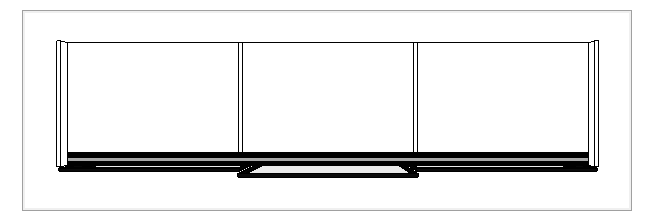
Debido a esta forma de fijación, las puertas deslizantes externas son más altas que las internas.
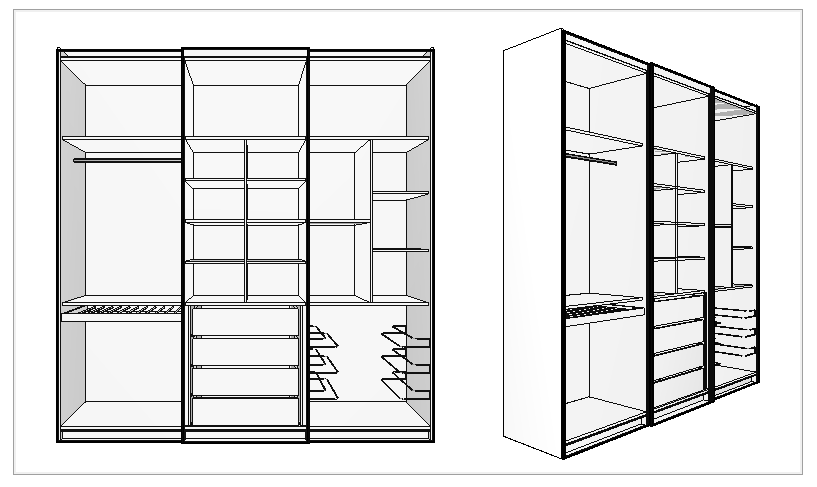
La altura de las puertas internas del sistema deslizante puede ajustarse en el Editor de puertas.
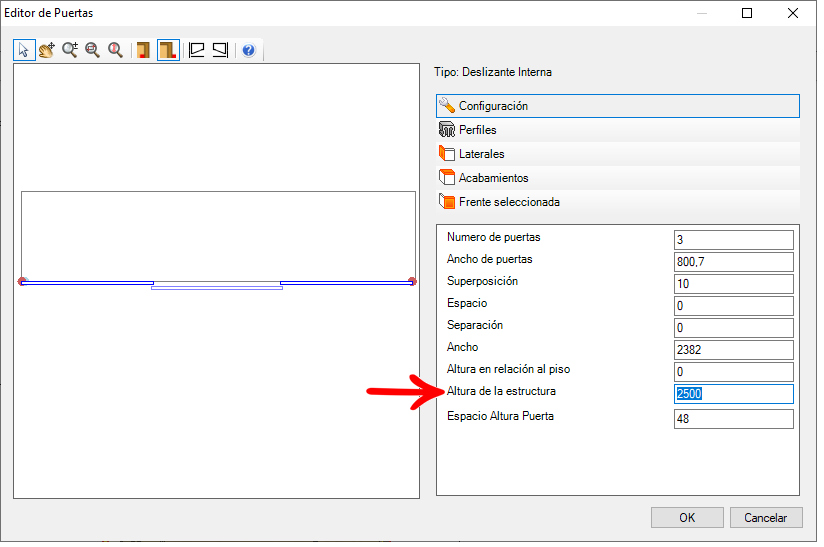
Además, se modifica la altura de los laterales del armario para fijar la barra superior.
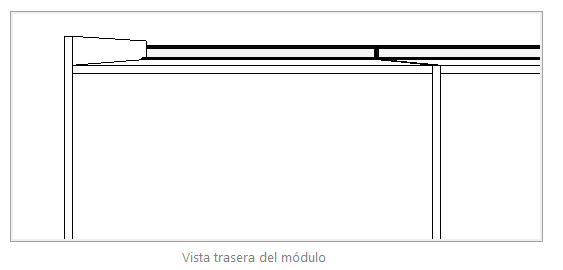
Por defecto, la opción de Remover laterales del armario está activada y los botones de selección de puntos internos y externos están desactivados.
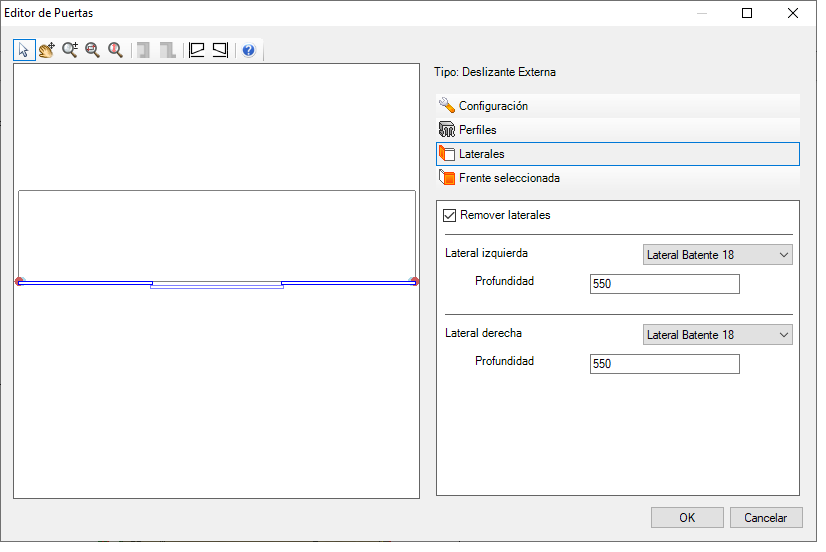
Puertas Deslizantes Empotradas
Las puertas deslizantes empotradas están disponibles para los siguientes módulos:
- Armarios con zócalos
- Armarios sin zócalos
- Armarios sin zócalos con travesaños
- Armarios con zócalos y travesaños
El sistema de deslizamiento se coloca en el interna del armario, es decir, entre los laterales y las bases del módulo.
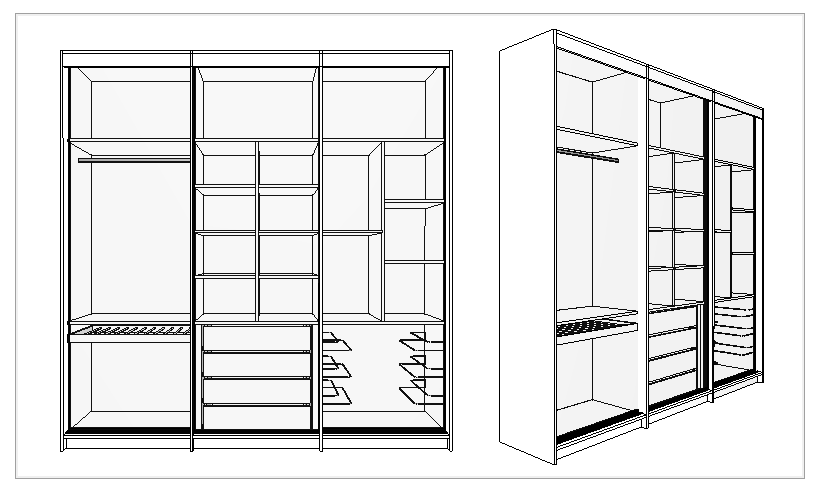
Los perfiles de este tipo de sistema de deslizamiento se fijan a la base inferior y superior del armario.

En el Editor de puertas debe definir la selección de los puntos internos del armario.
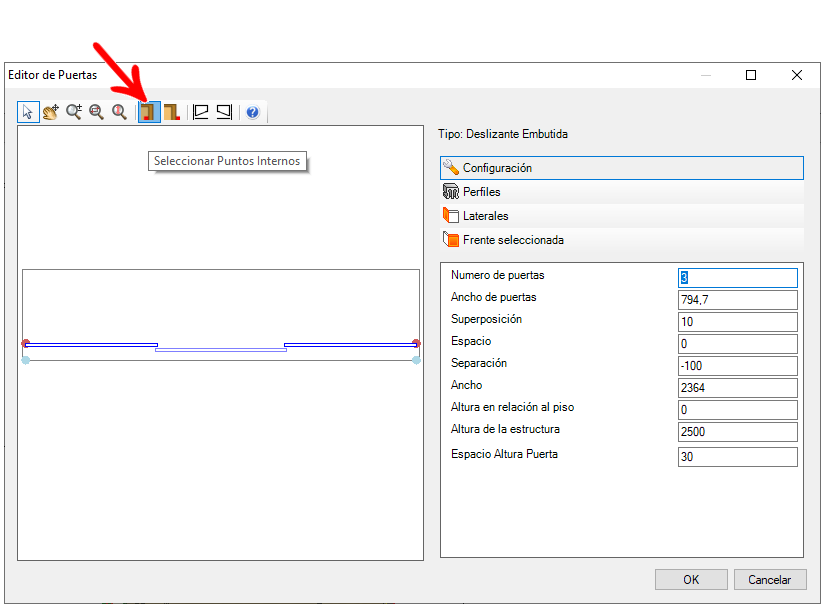
Como el sistema de deslizamiento empotrado se coloca en el interior del armario, debe configurar la reculo de las unidades internas del módulo mediante el Configurador de Dimensiones.
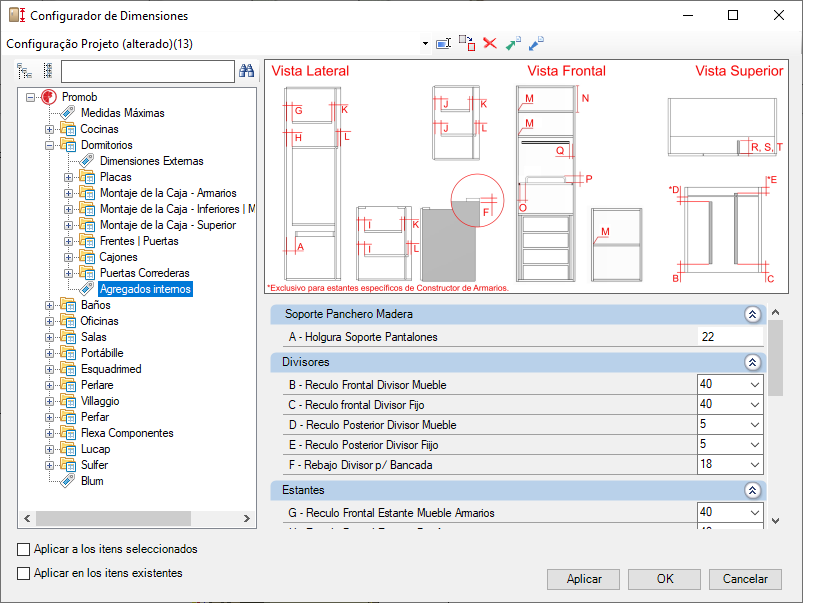
La distancia del sistema de deslizamiento con respecto a la base del armario se puede ajustar mediante el Editor de puertas, en la propiedad Separación.